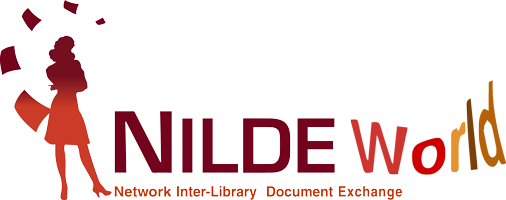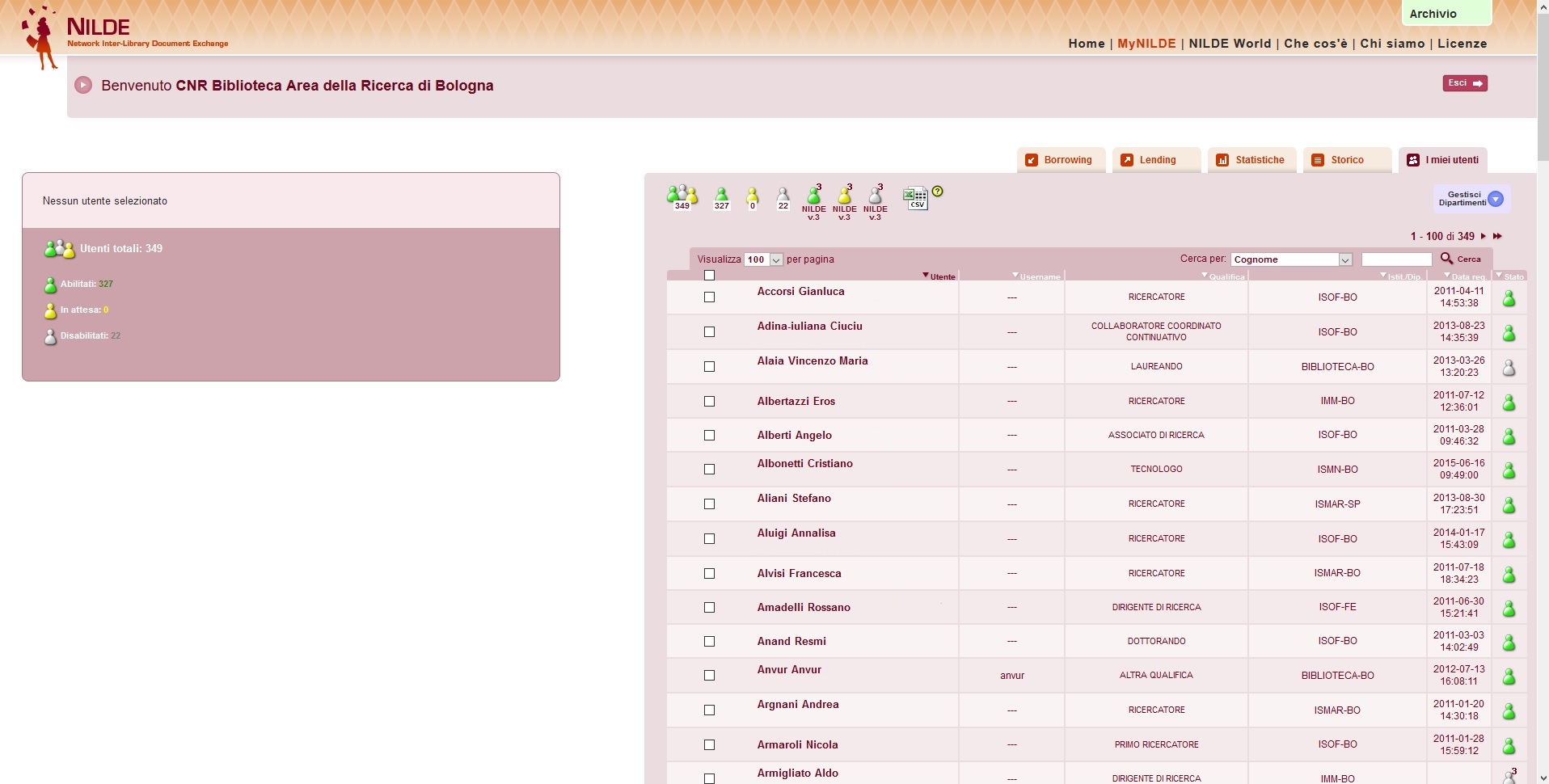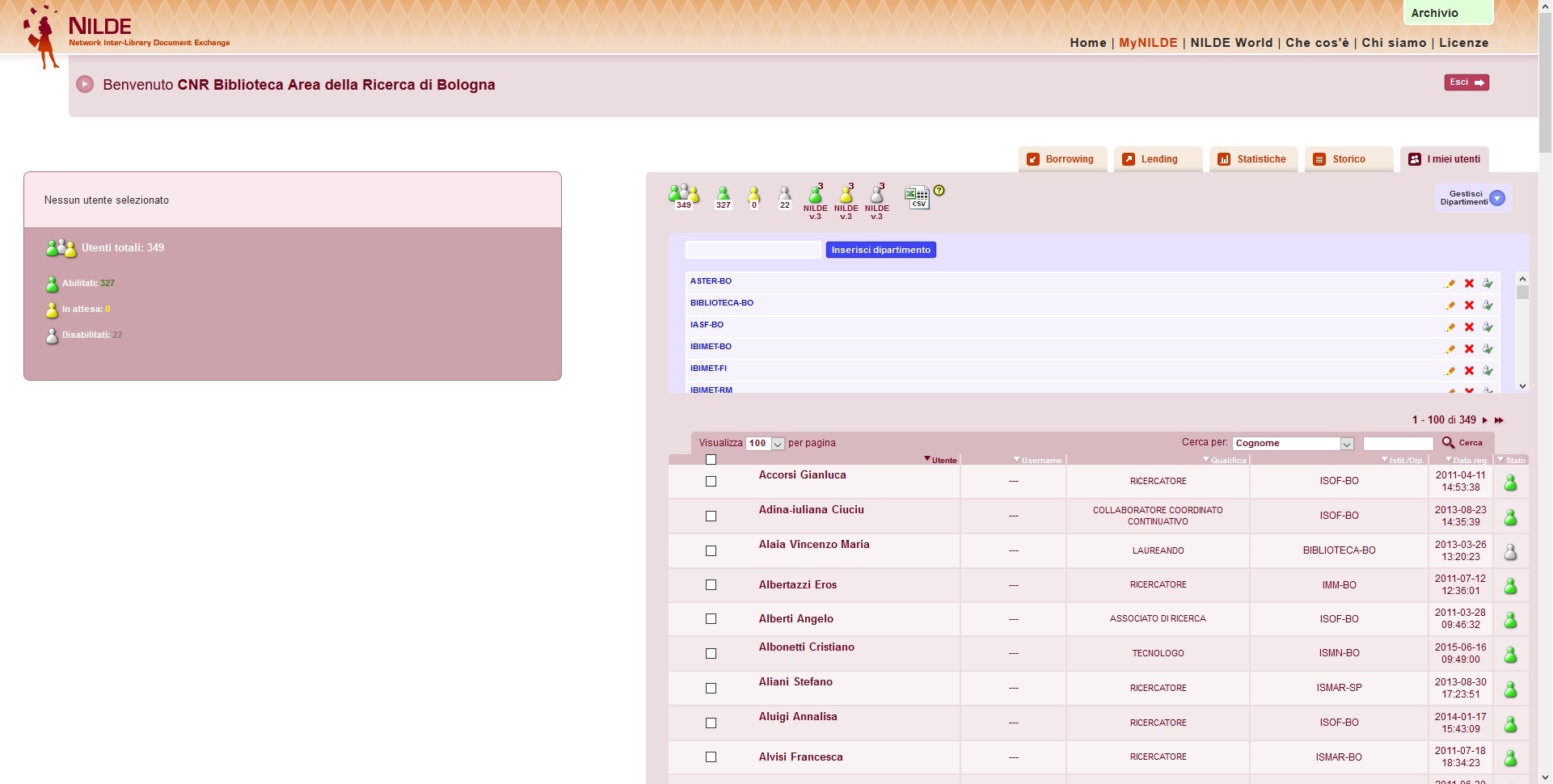Tu sei qui
Gestione degli utenti
La scheda I miei utenti visualizza le informazioni relative agli utenti della propria biblioteca registrati al servizio NILDE, e permette di gestire gli utenti, creare e associare un Istituto/Dipartimento per ciascun utente ed esportare i dati.
La scheda mostra nella parte superiore una serie di icone selezionabili che indicano stato e numero utenti:
 visualizza tutti gli utenti abilitati, disabilitati e in attesa di abilitazione. Questa selezione è preimpostata da Nilde al momento dell’apertura della scheda I miei utenti;
visualizza tutti gli utenti abilitati, disabilitati e in attesa di abilitazione. Questa selezione è preimpostata da Nilde al momento dell’apertura della scheda I miei utenti; visualizza solo gli utenti abilitati;
visualizza solo gli utenti abilitati; visualizza solo gli utenti in attesa di abilitazione;
visualizza solo gli utenti in attesa di abilitazione; visualizza solo gli utenti disabilitati.
visualizza solo gli utenti disabilitati.
Il significato delle icone è riportato nel riquadro a sinistra della scheda ma anche nella etichetta esplicativa che compare posizionando il puntatore del mouse sopra le icone.
Nella scheda delle biblioteche che gestivano gli utenti anche nella versione precedente di NILDE, appaiono altre 3 icone (verde, gialla e grigia) con la scritta NILDE v.3, che sono associate ad utenti che non hanno aggiornato il loro account.
Per ogni icona selezionata appare nella parte sottostante l’elenco degli utenti corrispondente composto dalle seguenti colonne:
- Utente: contiene il nominativo dell’utente e la casella di posta;
- Username: contiene lo username che l’utente ha scelto in fase di registrazione. Per gli utenti che accedono a NILDE tramite account IDEM-GARR lo username non è visualizzato e viene rappresentato solamente da tre trattini;
- Qualifica: contiene la qualifica scelta dall’utente;
- Istit./Dip: contiene il nome dell’Istituto/Dipartimento scelto dall’utente in fase di registrazione o assegnato successivamente dalla biblioteca;
- Data reg.: contiene la data di registrazione dell’utente al servizio NILDE;
- Stato: contiene l’icona che specifica lo stato dell’utente (abilitato, in attesa, disabilitato).
Sotto alla serie di icone due funzioni facilitano la visualizzazione e la ricerca degli utenti.
Si può cambiare la visualizzazione dell’elenco nei seguenti modi:
- selezionando da Visualizza numero per volta il numero di utenti da mostrare per pagina;
- cliccando sull’intestazione delle colonne per mostrare rispettivamente i riferimenti in ordine alfabetico ascendente/discendente, cronologico o per stato.
Senza scorrere tutto l'elenco si può cercare l'utente nella lista selezionando il filtro desiderato (Cognome, Nome, Dipartimento/Istituto o Qualifica), digitando i termini e cliccando su Cerca. Prima di iniziare una ricerca nella scheda utenti, assicurarsi che sia selezionato l’elenco completo degli utenti.
Lo stato di ogni singolo utente è rappresentato dalla rispettiva icona utente contenuta nell’ultima colonna denominata Stato.
Per modificare lo stato è necessario cliccare sulla casella di selezione contenuta nella colonna Utente. Automaticamente il riquadro a sinistra della scheda mostrerà il profilo dell'utente e le azioni che si possono intraprendere in base allo stato indicato nella lista:
 : cliccando su Disabilita l'utente non può usare il servizio NILDE. Rimane comunque registrato e può essere successivamente abilitato o cancellato dalla lista utenti.
: cliccando su Disabilita l'utente non può usare il servizio NILDE. Rimane comunque registrato e può essere successivamente abilitato o cancellato dalla lista utenti. e
e  : cliccando su Abilita l'utente può usare il servizio Nilde; diversamente, cliccando su Elimina, l'utente viene cancellato definitivamente dalla lista utenti.
: cliccando su Abilita l'utente può usare il servizio Nilde; diversamente, cliccando su Elimina, l'utente viene cancellato definitivamente dalla lista utenti.
Gestione dei dipartimenti
Gli utenti possono essere raggruppati per Istituto/Dipartimento.
In questo modo si possono ottenere elenchi di utenti per Istituto/Dipartimento, utili ad esempio nella fase di consegna dell’articolo richiesto.
Cliccando sul bottone  in alto a destra si apre un riquadro.
in alto a destra si apre un riquadro.
Per inserire un nuovo dipartimento nella lista, basta scrivere il nome del dipartimento nella barra e confermare premendo sul bottone Inserisci dipartimento; il nome del dipartimento inserito appare nella lista sottostante in ordine alfabetico.
Per ogni dipartimento inserito sono possibili tre azioni, rappresentate dalle icone che appaiono nella lista a destra di ciascun dipartimento:
 : Rinomina dipartimento
: Rinomina dipartimento : Cancella dipartimento
: Cancella dipartimento : Applica dipartimento agli utenti selezionati
: Applica dipartimento agli utenti selezionati
Per assegnare un utente o un gruppo di utenti a un dipartimento si procede in questo modo:
- dalla lista utenti si seleziona la/e casella/e relativa/e all’utente o più utenti;
- dalla lista dei dipartimenti, in corrispondenza del dipartimento scelto, si seleziona
 .
.
Ad operazione conclusa nella colonna Istit./Dip. di ogni utente selezionato appare il nome del dipartimento.
In qualsiasi momento è possibile rinominare, cancellare e riassegnare gli utenti a un nuovo dipartimento.
La cancellazione del dipartimento non cancella gli utenti dalla lista degli utenti; questi possono essere assegnati successivamente a un altro dipartimento.
Esportare i dati
L'elenco degli utenti aggiornato può essere esportato in formato .CSV e importato in Excel, cliccando sull'icona ![]() .
.
La funzione risulta utile per creare mailing list.
Il file esportato contiene tutti i dati anagrafici dei propri utenti con indicazione del loro stato, della tipologia del loro account e indirizzo e-mail (le password non sono presenti nel file).